I denne opplæringen lærer vi hvordan du gjør Adobe Photoshop til standard bildevisning og redigerer for populære filformater som JPEG.webp, PNG og TIFF i Windows 8 og 8.1.
Som "standard bildevisning og redigerer", det jeg mener er at i stedet for å ha Windows til å fortsette å åpne bildefilene dine i et annet program som Windows Photo Viewer eller Photos-appen, vil du kunne dobbeltklikke på bildene dine i Windows Explorer og la dem åpne direkte og automatisk i Photoshop!
Denne opplæringen er strengt tatt for brukere av Windows 8 og 8.1. Hvis du bruker Windows 7, vil du sjekke ut vår forrige Make Photoshop som standard bildeditor i Windows-opplæringen, mens Mac-brukere vil lese gjennom Gjør Photoshop til din standard bildeditor i Mac OS X-versjonen.
Slå på filnavnutvidelser
Naviger først til en mappe på PCen din som inneholder ett eller flere bilder. Her har jeg åpnet en mappe på skrivebordet mitt med tre bilder inni. Legg imidlertid merke til at navnet på hver fil under miniatyrbildet for øyeblikket mangler filtypen med tre bokstaver (.jpg.webp, .png.webp, .tif, etc.), noe som betyr at jeg faktisk ikke vet hvilke filtyper jeg ser på:
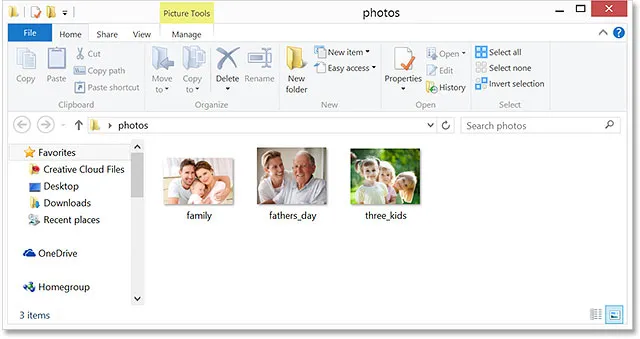
Åpne en mappe i Windows 8 eller 8.1 som inneholder noen bilder.
Hvis du, som meg, ikke ser filtypene etter navnene, klikker du på Vis- menyen øverst i Utforskervinduet, og deretter velger du alternativet Filnavnutvidelser ved å klikke inne i avmerkingsboksen. Du vil se filtypen vises etter hvert navn. I mitt tilfelle ser jeg nå at filene mine alle er JPEG.webp-er (med en .jpg.webp-forlengelse), men trinnene vi skal dekke, fungerer også med andre filformater, for eksempel PNG (.png.webp) og TIFF (.tif ):
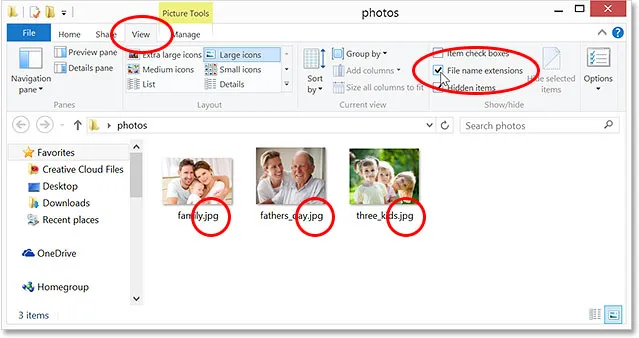
Gå til Vis> Filnavnutvidelser for å slå på trebokstavsutvidelsene etter navnene.
Standard bildevisning
Selv om jeg har den aller nyeste versjonen av Photoshop (CC 2014) installert på PC-en min, og Photoshop bare er verdens mest populære og kraftigste bilderedigerer, bryr Windows seg ikke, i det minste ikke som standard. I stedet foretrekker den å åpne bilder i et av sine egne programmer, for eksempel Windows Photo Viewer eller Photos- appen. For å se hva jeg mener, dobbeltklikker jeg på en av JPEG.webp-filene (bildet "tre barn" til høyre) for å åpne den:
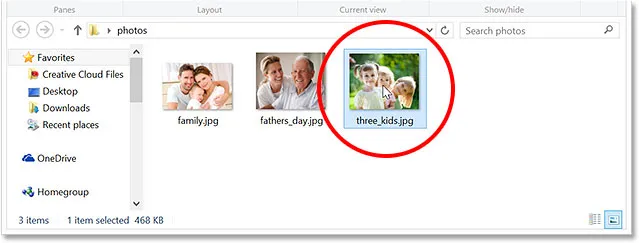
Åpner et av bildene.
Og her er problemet. I stedet for at bildet åpnes i Photoshop, åpnet det i Windows Photo Viewer. Dette ville være greit hvis jeg bare ville se på bildet, men ikke hvis jeg ville redigere det:
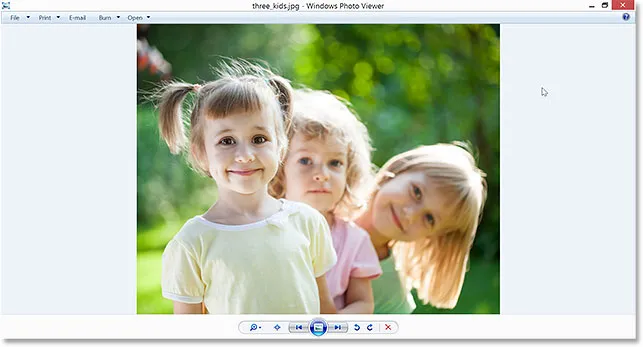
Windows ignorerte Photoshop og åpnet i stedet bildet i Windows Photo Viewer.
En annen mulighet med Windows 8 (og 8.1) er at bildet åpnes i Bilder-appen. Slik ser det ut. Igjen, hvis alt jeg ønsket å gjøre var å se på bildet, ville Photos-appen være bra, men for redigeringsarbeid, ville jeg trenge at den skulle åpnes i Photoshop. Det er faktisk ikke noe behov for Windows Photo Viewer eller Photos-appen når vi har verdens kraftigste bilderedigeringsprogram installert, så la oss fortelle Windows å ignorere de andre programmene og åpne bildene våre i Photoshop fra nå av:
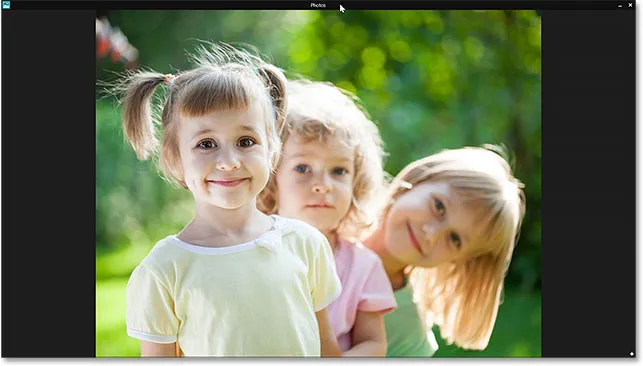
Bildet åpnes i Bilder-appen.
Gjøre Photoshop til standard bildeviser og redigerer
Slik gjør du Photoshop til standardprogram for både å se og redigere bildene dine. Hvis bildet ditt for øyeblikket er åpent i enten Windows Photo Viewer eller Photos-appen, trykker du på Alt + F4 på tastaturet for raskt å avslutte programmet og lukke det.
Igjen, jeg skal bruke en JPEG.webp-fil her, men du kan følge nøyaktig de samme trinnene for å gjøre Photoshop til standardvisningen og redigereren for andre populære bildefilformater som PNG og TIFF. Høyreklikk på en av bildefilene dine tilbake i Explorer-vinduet. Velg Åpne med fra den første menyen som vises, og velg deretter Velg standardprogram … nederst i den andre menyen:
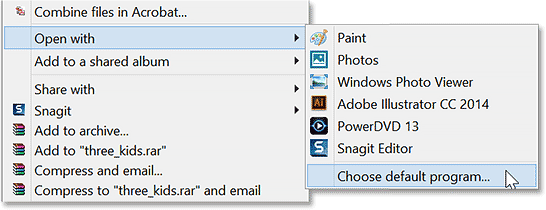
Høyreklikk på et bilde, og gå deretter til Åpne med> Velg standardprogram …
Dette vil åpne en kort liste over tilgjengelige programmer. Hvis Adobe Photoshop vises i denne første listen, kan du gå videre og klikke på den for å velge den. Hvis du ikke ser Photoshop oppført, klikker du på ordene Flere alternativer nederst:
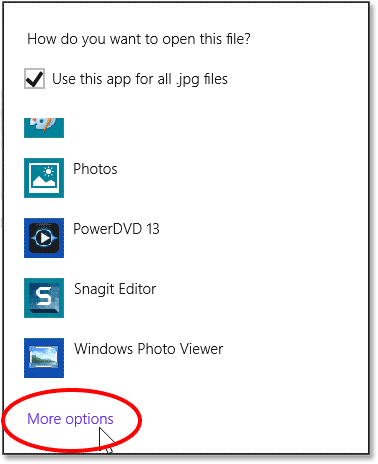
Klikk "Flere alternativer" hvis Photoshop ikke vises i den første listen.
Dette vil åpne en andre, større liste over programmer. Klikk på Adobe Photoshop for å velge den og gjøre den til den nye standardbildeviseren og redigereren for (i dette tilfellet) JPEG.webp-filer. Hvis du har flere versjoner av Photoshop installert på PCen din, velger du den nyeste versjonen:
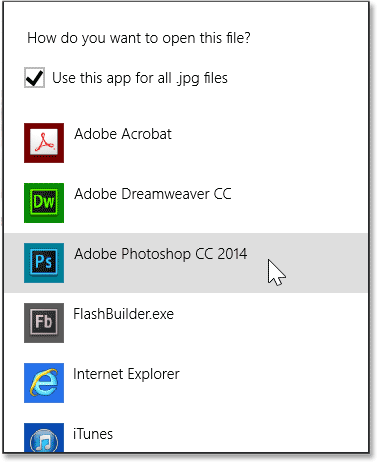
Velge Photoshop som det nye standardprogrammet for å åpne JPEG.webp-filer.
To ting vil skje når du velger Photoshop fra listen. Først vil bildet du høyreklikket på åpne i Photoshop, slik at du kan begynne å jobbe med det:
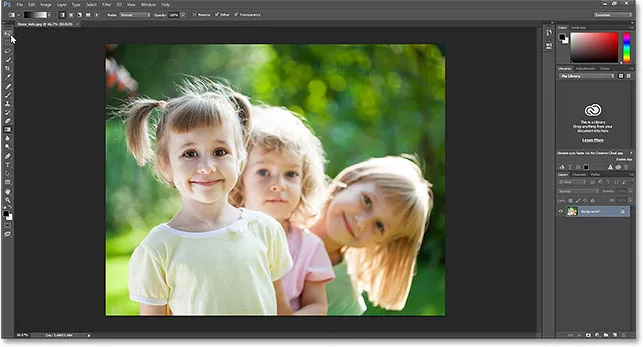
Det valgte bildet åpnes i Photoshop.
For det andre, og enda viktigere for våre formål her, har du nå gjort Photoshop til standard bildevisning og redigerer for det aktuelle filformatet. Jeg lukker ut Photoshop et øyeblikk og går tilbake til Explorer-vinduet mitt, og dobbeltklikker jeg på et av de andre JPEG.webp-bildene for å åpne det:
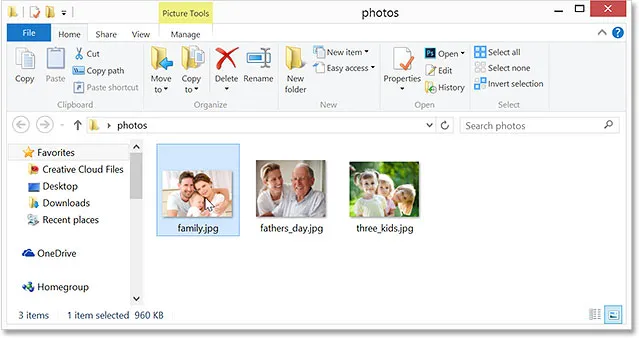
Dobbeltklikk på et andre bilde i Utforskervinduet.
Denne gangen, i stedet for å åpne i Windows Photo Viewer eller Photos-appen, åpnes bildet automatisk for meg i Photoshop:

JPEG.webp-bilder åpnes nå som standard i Adobe Photoshop.
Hvor skal du neste …
Og der har vi det! Slik kan du enkelt sette Photoshop som standard bildevisning og redigerer for populære filformater som JPEG.webp, PNG og TIFF i Windows 8 og Windows 8.1! Besøk vår Photoshop Basics-seksjon for å lære mye mer om Photoshop!